Data Pokok Pendidikan atau dikenal dengan nama DAPODIK adalah sistem pendataan skala nasional terpadu, dan merupakan sumber data utama pendidikan nasional. Dapodik merupakan sebuah aplikasi yang dibuat untuk pendataan kelengkapan suatu sekolah, baik itu data PTK, Peserta Didik, Sarana Prasarana dan data-data lainnya.
 |
| Aplikasi Dapodik |
Aplikasi Dapodik adalah aplikasi yang wajib dimiliki oleh setiap sekolah. Entah itu sekolah milik pemerintah ataupun sekolah milik swasta. Setiap sekolah diharuskan untuk mengentry data-data tentang sekolahnya masing masing ke Aplikasi Dapodik. Proses entry data ini dilakukan oleh petugas yang ditugaskan oleh kepala sekolah. Sebutan untuk orang yang mengentry data sekolah adalah Petugas Pendataan Sekolah atau dikenal juga dengan nama Operator Sekolah.
Di Artikel ini kita akan membahas tentang persiapan-persiapan apa saja yang harus dilakukan oleh Operator sebelum melakukan entry data di Dapodik. Khususnya untuk Operator pemula atau operator yang belum pernah sama sekali berhubungan dengan Aplikasi Dapodik.
PERSIAPAN AWAL UNTUK OPERATOR DAPODIK PEMULA
1. SPESIFIKASI LAPTOP/KOMPUTER
Operator harus mengecek terlebih dahulu spesifikasi Laptop yang dimiliki atau yang akan digunakan untuk Instalasai Dapodik apakah sudah sesuai dengan Petunjuk Teknis Bantuan Operasional Sekolah pada Permendikbud
Nomor 18 Tahun 2019 tentang spesifikasi komputer. Jika spesifikasinya belum sesuai silahkan berkonsultasi dengan Kepala Sekolah, karena dikhawatirkan nantinya ada kendala-kendala saat pengisian Dapodik, spesifikasinya yaitu:
a. Prosesor minimal Intel Core i3 atau yang setara;
b. Memori atau RAM standar 4GB DDR3;
c. Hard drive/Hard disk minimal 120 GB SSD/500 GB HDD;
d. Sistem operasi Windows 10;
e. Aplikasi terpasang peramban web seperti google chrome, mozilla firefox, atau opera.
2. KODE REGISTRASI DAN AKUN OPERATOR SEKOLAH
Sebelum memulai proses instalasi Aplikasi Dapodikdasmen, pastikan
sekolah sudah memiliki kode registrasi dan akun yang akan digunakan dalam proses
instalasi. Kode registrasi diperoleh melalui admin Dapodikdasmen Dinas Pendidikan
Kab/Kota untuk jenjang SD/SMP dan Dinas Pendidikan Provinsi untuk jenjang
SMA/SMK/SLB.
Jika ada penggantian operator sekolah, kode registrasi, username dan password bisa menggunakan kode dan akun operator yang lama atau dapat diganti dengan menghubungi admin Dapodikdasmen di Dinas Pendidikan Kab/Kota untuk jenjang SD/SMP dan Dinas Pendidikan Provinsi untuk jenjang SMA/SMK/SLB
3.UNDUH APLIKASI DAPODIKDASMEN
- Buka laman http://dapo.dikdasmen.kemdikbud.go.id/unduhan
- Di Menu Unduhan ada banyak versi yang tersedia dan ada pilihan menu Installer dan Patch, silahkan pilih Menu Installer dan pilih versi yang paling baru dari Dapodik. Sedangkan menu Patch adalah Updater atau update dari versi baru tersebut (jika sudah ada patch/updaternya dari versi tersebut)
- Jika Aplikasi dapodik versi terbaru sudah diunduh atau didownload, silahkan Install terlebih dahulu Installernya kemudian jika ada patch atau updaternya langsung saja dilanjutkan dengan Install patch atau updaternya.
4. PROSES INSTALLASI DAPODIK
Seperti yang sudah kita bahas diatas, setelah proses unduh selesai kita lanjut ke proses Instalasi.
Note: Sebelum melakukan proses instal, jika di laptop anda masih terpasang aplikasi dapodik yang lama silahkan Uninstal terlebih dahulu.
Sebelum melakukan Installasi, sangat disarankan untuk
menutup program lain yang masih terbuka. Selanjutnya lakukan langkah berikut :
1. Klik ganda file Installer Dapodik, jika muncul peringatan keamanan, pilih Yes atau untuk
komputer dengan sistem operasi Windows versi tertentu, klik Run Anyway.
2. Selanjutnya akan ditampilkan jendela instalasi Dapodikdasmen. Klik lanjut
 |
| Cara Installasi Dapodik 1 |
3. Selanjutnya pada jendela “Pilih lokasi tujuan” dan secara default otomatis akan
mengarahkan lokasi instalasi di “C:\Program Files(x86)\Dapodik”.
 |
| Cara Installasi Dapodik 2 |
4. Lokasi tujuan instalasi aplikasi
Pilih folder Start Menu. Secara default, sistem akan otomatis mengisi “Dapodik”.
Pilih “Lanjut”
 |
| Cara Installasi Dapodik 3 |
5. Klik “Pasang” untuk
memulai proses instalasi aplikasi. Tunggu hingga proses pemasangan ini selesai
 |
| Cara Installasi Dapodik 4 |
6. Klik “Selesai”
 |
| Cara Installasi Dapodik 5 |
Sampai disini proses installasi Dapodik sudah selesai dan sudah terpasang di laptop/komputer, selanjutnya jika ada patch atau updaternya silahkan langsung instal. Langkah-langkahnya kurang lebih sama dengan langkah-langkah diatas.
5. MEMBERSIHKAN CACHE SETELAH MELAKUKAN INSTALASI APLIKASI
Setelah selesai melakukan instalasi dapodik, pastikan untuk selalu membersihkan cache pada
peramban web sebelum menggunakan Aplikasi Dapodikdasmen. Tujuannya adalah agar tidak terjadi crash atau error saat menggunakan Aplikasi Dapodik.
Selanjutnya kita akan membahas proses registrasi, login maupun proses pengisian atau input di Aplikasi Dapodik. Prosesnya cukup rumit, tetapi bila diperhatikan dengan seksama mudah-mudahan sahabat operator akan mudah memahaminya.
Berikut proses-prosesnya:
Cara Registrasi Dapodik
1. Buka Aplikasi Dapodik yang sudah kita Instal di Laptop yang sudah terinstall tadi.
(Direkomendasikan perambah atau browser default yang digunakan adalah google chrome. Tapi bisa juga menggunakan Mozzila firefox, Opera, Internet explorer dll)
2. Tampilan awal Aplikasi Dapodik akan terlihat seperti gambar dibawah ini:
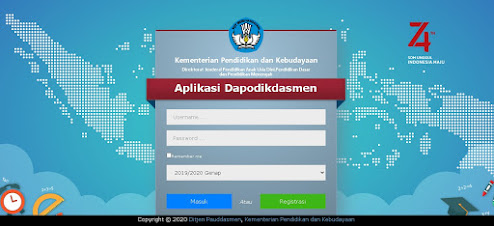 |
| Registrasi Dapodik |
3. Untuk penggunaan pertama kali setelah installasi Dapodik, sebelum melakukan proses Login/Masuk, terlebih dahulu kita harus melakukan proses Registrasi. Registrasi bisa dilakukan dengan dua cara:
a. Cara yang pertama: Registrasi Online.
Registrasi Online ini cukup mudah jika dibandingkan dengan registrasi Offline. Syaratnya harus ada koneksi Internet. Setelah klik registrasi akan tampil gambar seperti dibawah:
 |
| Registrasi Dapodik Online |
Keterangan:
- Jenis Registrasi : Pilih "Online"
- Kode Registrasi : Masukkan kode yang diberikan oleh dinas pendidikan setempat atau operator sebelumnya
- Username/Email : Input username yang sudah didaftarkan
- Password : Masukkan Password
- Konfirmasi Password : Ulangi memasukkan Password
- Kemudian "submit"
Tunggu hingga proses selesai, jika proses registrasi berhasil akan ada konfirmasi berhasil dan begitupun sebaliknya. (Prosesnya agak sedikit lebih lama jika dibandingkan dengan proses registrasi Offline). Jika proses registrasi gagal, cara perbaikannya bisa di baca disini : Rangkuman Masalah di Dapodik
Jika Proses sudah selesai maka akan dibawa kembali ke halaman awal seperti gambar diatas.
b. Cara yang kedua registrasi Offline.
Registrasi Offline adalah kebalikan dari registrasi online. Tidak memerlukan jaringan internet dan proses loading ketika submit juga tidak lama jika dibandingkan dengan registrasi Online. Tetapi bedanya kita harus mendownload terlebih dahulu Prefill Dapodik.
- Pilih tab "Data Prefill"
- Pilih Provinsi
- Pilih salah satu tautan unduh prefill dapodik yang tersedia.
- Masukkan username, password, dan kode registrasi seperti cara-cara yang sudah kita bahas diatas.
 |
| Registrasi offline |
- Klik “Generate” dan tunggu proses selesai
 |
| Download preffil Dapodik |
- Klik “Download” dan simpan prefill tersebut di drive C:\ dengan nama folder “prefill_dapodik”
 |
| Simpan preffil Dapodik |
- Setelah Proses Download prefill dapodik selesai, selanjutnya kita kembali ke tampilan awal aplikasi dapodik. Ikuti langkah-langkah seperti registrasi online diatas. Cukup ganti Jenis registrasi menjadi Offline dan ikuti langkah-langkahnya.
Jika masih bingung cara generare dan unduh prefill dapodik, bisa dibaca disini : Cara lengkap generate dan unduh preffil Dapodik dan PMP.
Oke, sampai disini tahapan registrasi sudah selesai dan sahabat operator sudah bisa login dan memulai tahapan pengisian data
Login Awal Aplikasi Dapodik
- Buka aplikasi DAPODIK
- MasukkanUsername
- Masukkan password
- Pilih Tahun ajaran
- Kemudian klik "masuk"
 |
| Login awal dapodik |
Berikutnya setelah berhasil login kita akan dibawa ke tampilan Beranda dari Dapodik dan bisa memulai proses Input data.
PROSES PENGISIAN DAPODIK
Sebelum memulai proses pengisian atau entry data, ada baiknya kita memahami terlebih dahulu menu-menu apa saja yang ada di Aplikasi Dapodik.
 |
| Tampilan menu dapodik |
- Beranda : Tampilan awal dari dapodik, disana akan terlihat profile dan informasi-informasi dari sekolah tersebut
- Sekolah : Tempat untuk menginput identitas sekolah seperti lokasi, kepemilikan, data periodik, dll.
- Sarpras : Semua sarana maupun prasarana seperti bangunan, tanah, kelengkapan belajar, buku dll dientry di menu Sarpras ini.
- GTK : Untuk melihat dan memperbaiki data-data guru ataupun tenaga kependidikan jika ada yang perlu diperbaiki ataupun ada yang akan diperbaharui. Di sini juga bisa melihat data guru yang sudah non aktif.
- Peserta Didik : Melihat dan memperbaiki data diri peserta didik dan bisa juga melihat data peserta didik yang keluar/pindah atau lulus.
- Rombongan Belajar : Ada 2 jenis rombel yaitu Reguler dan ekstra. Semuanya bisa kita input disini.
- Nilai : Nilai raport siswa yang sudah diinput
- Jadwal : Melihat jadwal dan mengentry jadwal belajar
- Validasi : Untuk memvalidasi semua data yang kita isikan sebelumnya
- Pusat unduhan : tempat untuk mendownload/mengunduh formulir, peraturan, panduan dll
- Profil pengguna : Identitas Profil pengguna Dapodik
Setelah memahami menu-menu diatas, sahabat sudah bisa memulai proses input data-data yang diperlukan. Berdasarkan pengalaman admin agar tidak bingung data mana yang harus didahulukan untuk diinput, ada baiknya kita melihat terlebih dahulu di menu validasi. Di sini kita akan melihat data-data mana saja yang memerlukan perbaikan, ditandai dengan tanda merah atau "Invalid". Sedangkan untuk data yang berwarna biru atau "warning" bisa diperbaiki setelah selesai memperbaiki data yang invalid.
 |
| Tampilan Validasi Dapodik |
Di menu validasi tadi, klik semua tab yang ada, seperti tab : Sekolah, sarpras, peserta didik, rombongan belajar & jadwal, pembelajaran, nilai dan referensi, seperti gambar diatas. Setelah di klik kita bisa melihat data mana saja yang warning dan invalid. Disana sudah ada keterangan yang jelas dan memudahkan kita untuk memperbaiki data yang warning dan invalid.
Sebelum memulai proses perbaikan data, sangat disarankan agar sahabat operator mempersiapkan terlebih dahulu data-data yang diperlukan. Seperti :
- SK pengangkatan guru honorer dan tendik
- SK pembagian tugas
- Jadwal Pembelajaran
- Rombongan Belajar
- Data Peserta didik baru dan;
- Data Info GTK (formulirnya bisa diunduh di menu unduhan dapodik)
Yang perlu sahabat operator ingat adalah tugas operator dapodik itu memang agak rumit, tetapi semua bisa diatasi jika ada kemauan. Dan sebenarnya tugas operator itu cuma dua. Memperbaiki dan menambahkan; memperbaiki data-data yang salah, dan menambahkan data yang kurang lengkap. :)
Demikian Tutorial Persiapan dan Pengisian Dapodik bagi operator pemula. Semoga Tutorial singkat ini bisa membantu sahabat-sahabat yang membutuhkan. Jika ada kendala atau tambahan silahkan tulis dikolom komentar.
Untuk penjelasan lebih lanjut, sahabat-sahabat bisa mencari atau mengexplorenya di blog ini.
Berikut List Dapodik : All About Dapodik
Semoga bermanfaat...!!!
Semoga bermanfaat...!!!







